Hoc tin hoc van phong tai Thanh Hoa
Nếu trong file powerpoint của bạn bị tách đôi chữ và rớt dòng, hãy thử tham khảo cách làm sau nhé!
Cách 1: Thay đổi thiết lập trong PowerPoint
Bước 1:
Mở PowerPoint, sau đó vào tab file rồi chọn vào mục options.
Bước 2:
Khi cửa sổ options hiện ra, bạn hãy chọn vào mục language.
Bước 3:
Mở rộng danh sách ngôn ngữ, chọn Japanese rồi nhấn Add.
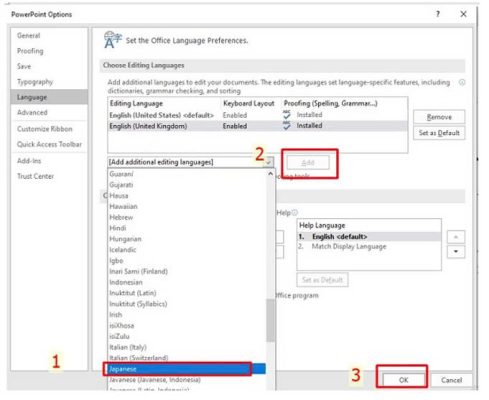
Bước 4:
Nhấn ok để lưu lại, sau đó khởi động lại phần mềm PowerPoint.
Bước 5:
Mở lại file PowerPoint đang bị lỗi, sau đó chọn vào text box bị lỗi.
Bước 6:
Tại tab home, bạn hãy mở rộng mục Paragraph (nhấn vào dấu mũi tên bên cạnh chữ này).
Bước 7:
Chọn vào tab Asian typography rồi bỏ tick ở ô Allow latin text to wrap in the middle of a word và nhấn ok.
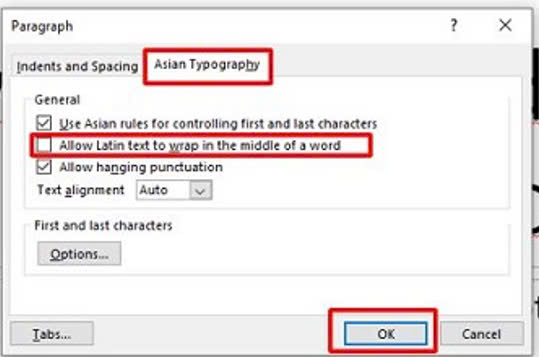
Lúc này, ô text box chứa nội dung bị lỗi sẽ trở về bình thường. (Nếu chọn tiếng Nhật không được thì bạn hãy thử chọn sang tiếng Hàn Quốc hoặc Trung Quốc xem sao nhé!)
Cách 2: Sử dụng tính năng format painter
Bước 1:
Mở một trang PowerPoint mới, sau đó chọn vào mục format painter ở tab home.
Bước 2:
Quay lại tab PowerPoint đang bị lỗi rồi click chuột vào text box đang bị lỗi. Định dạng chữ trong PowerPoint sẽ được đưa về trạng thái mặc định.
Trên đây là bài viết hướng dẫn cách sửa lỗi chữ bị tách đôi và rớt dòng, tin học ATC chúc các bạn áp dụng thành công nhé!

TRUNG TÂM ĐÀO TẠO KẾ TOÁN THỰC TẾ – TIN HỌC VĂN PHÒNG ATC
DỊCH VỤ KẾ TOÁN THUẾ ATC – THÀNH LẬP DOANH NGHIỆP ATC
Địa chỉ:
Số 01A45 Đại lộ Lê Lợi – Đông Hương – TP Thanh Hóa
( Mặt đường Đại lộ Lê Lợi, cách bưu điện tỉnh 1km về hướng Đông, hướng đi Big C)
Tel: 0948 815 368 – 0961 815 368

Nơi dạy tin học văn phòng thực hành tốt nhất tại Thanh Hóa
Nơi dạy tin học văn phòng thực hành tốt nhất ở Thanh Hóa









